※見てみたいところをタップで見れます。
【ホットクックを使いこなす】365日使い倒した私が使い方を徹底解説

2022年4月から夫婦ともどもフルタイムで共働きになり、3歳の娘に振り回されながら365日ホットクックを使い倒している家電わんこ(@jitan_wanko)です。
ホットクックを購入する前の人や購入した人どちらの人にも言えますが次のような悩みをよく見かけます…
ホットクックを導入したにも関わらず、「結局、使い方がよくわからないからホットクックを使わなくなった」と、とりあえず物置きに放置している方も多いです。
そこでこの記事では、「ホットクックをこれから購入を検討する」人や「ホットクックを購入したけどうまく使いこなせない…」という人にホットクックの使い方を解説していきます。
- ホットクックの使い方
- 無線LAN接続でできること
- スマホアプリの使い方
- ホットクックでできる調理方法
- ホットクックのレシピはどこで見つける?
 わんこ
わんこホットクックの使い方から調理機能まで詳しく解説しているので、最後まで読んでいってください!
ホットクックのメニューボタン一覧
ホットクックのメニューボタンの一覧は次の通りです。
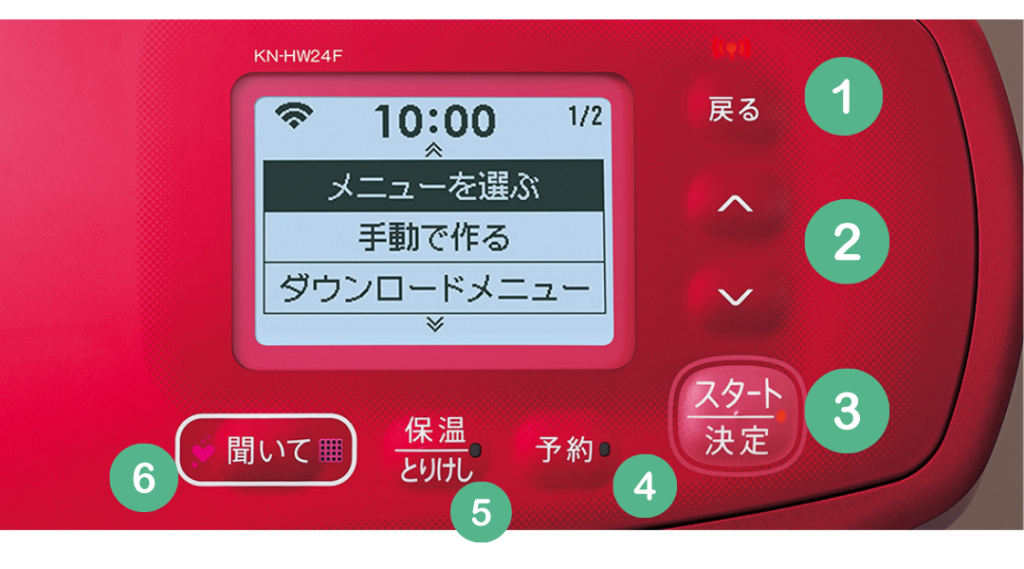
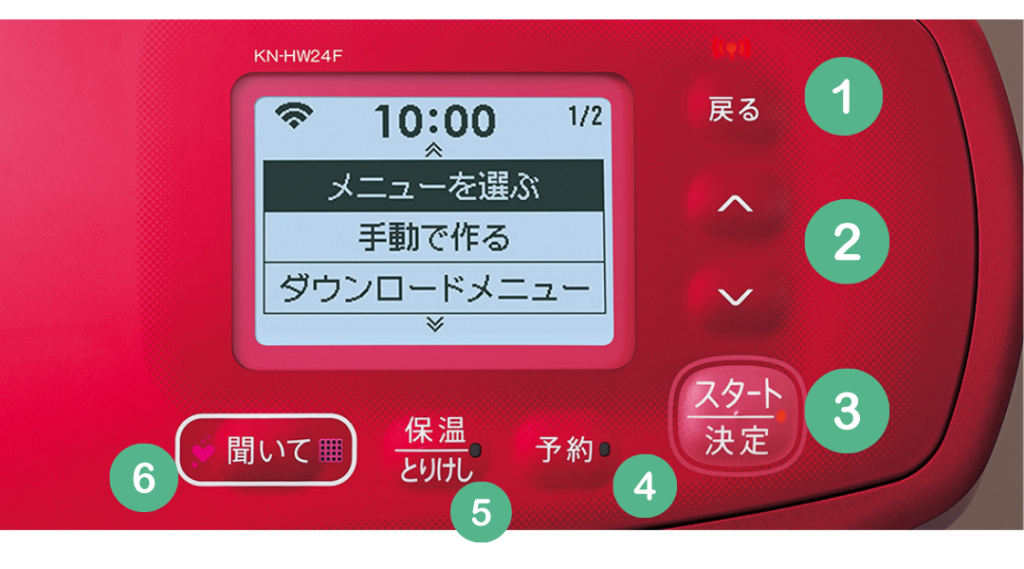
- 「戻る」→ひとつ前に戻る
- 「上下」→項目選択や時間などを設定
- 「スタート・決定」→決定、一時停止
- 「予約」→予約調理ができる時に点灯
- 「保温・取り消し」→保温したい時や取り消し時に操作
- 「聞いて」→おすすめメニューを聞きたい時
※今回使用しているホットクックは2020年版(型番はF)です。
主に使用するボタンは「上下」キーと「スタート・決定」キーで、作りたいメニューを選択します。操作は「ポチッと」ボタンを押すだけなので、簡単に調理が開始できます。
2021年版のホットクックのメニューボタンは2020年版と若干の変更点があります。ボタンの位置が変わっており、よりわかりやすい配置に変更されています。
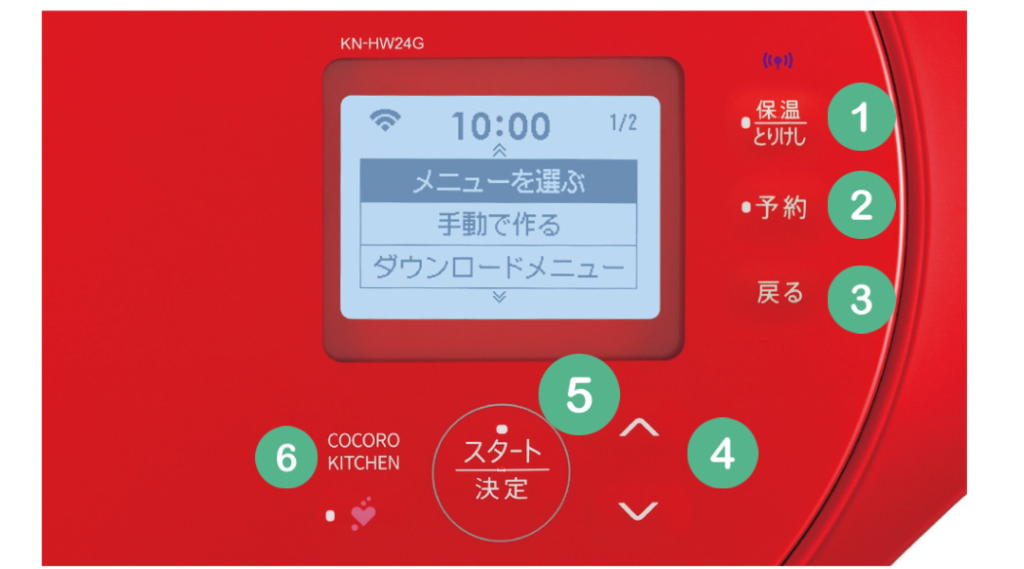
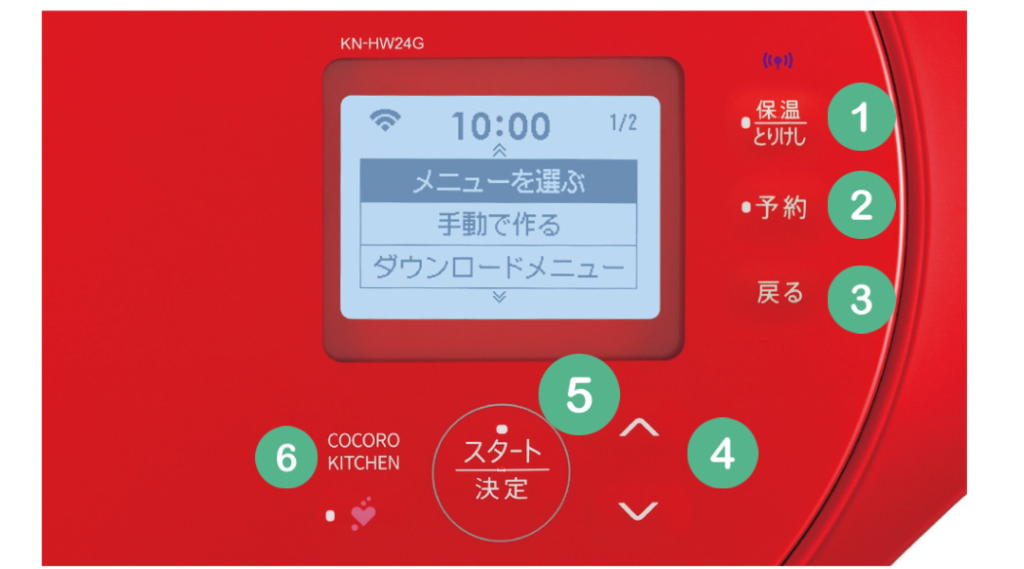
- 「保温・取り消し」→保温したい時や取り消し時に操作
- 「予約」→予約調理ができる時に点灯
- 「戻る」→ひとつ前に戻る
- 「上下」→項目選択や時間などを設定
- 「スタート・決定」→決定、一時停止
- 「聞いて」→おすすめメニューを聞きたい時



よく使うボタンが下に配置されて、より使いやすくなったよ!
ホットクックの使い方
ホットクックの使い方の流れについて解説していきます。
メニュー選択ではいろいろなカテゴリーからメニューを選択できて、自分が作りたい料理にたどり着くように分岐できます。
「メニューを選ぶ」を選択してスタート/決定ボタンを押す。


「カテゴリーを探す」を選択してスタート/決定ボタンを押す。


チキンと野菜カレー(無水カレー)を選択してスタート/決定ボタンを押す。
後は完成を待つだけ!





ホットクックの特徴として、食材を切ってしまえば火を使わない調理方法なので、鍋の様子を見る必要がないのがいいところです!
音声や操作音の設定
ホットクックはすごくおしゃべりで、「おいしくなーれ!」、「あとの加熱は任せてね♪」などAIがお話ししてくれます。



私的にはかわいいと感じますが、気になる人もいるかも…
音量やキータッチ音は初期画面より設定可能なので、小さくしたり音を消したい方は設定しておきましょう。
「設定」を選択してスタート/決定ボタンを押す。


「音量」を選択してスタート/決定ボタンを押す。
※今回は音量を例に解説しています。


「切」を選択してスタート/決定ボタンを押す。





私は音が気にならないので、初期設定から特にいじっていません!(むしろ声をかけてくれて嬉しい…笑)
ホットクックの各調理機能を解説
ここでは、ホットクックの各調理機能について解説していきます。
各調理機能は次のとおりです。
煮物やカレーは定番で人気なメニューですが、それ以外にも食材のうま味を楽しめる「無水調理」や「蒸し調理」はヘルシーで私も大好きな調理方法です。



私は共働きで3歳の娘も子育てしているので、仕事で遅くなった日に子どものお風呂やお着替え時に「イヤイヤ期」が炸裂するとイライラ…
それも予約調理があれば、仕事帰りにご飯ができ上がっているので、「イヤイヤ期」の苦労もなくなりました。
無水調理
上記でも簡単に触れましたが、ホットクックでは無水調理をすることができます。
無水調理の方法としては付属のレシピ集の「無水」表記がされているもの
調理方法は通常の調理方法と変わりはありませんが、水を入れる作業がありません。
無水調理とは字のごとく「水を入れなくても」調理できる方法です。これは、ホットクックのWセンサー(温度・蒸気センサー)により、鍋の中や食材の火の通りをキャッチすることで、きめ細かな火加減を実現しています。


また、ホットクックの蓋には蒸気を逃しにくい工夫が施されていて、


さらに、内蓋にもうま味ドリップ加工(食材の水分をキャッチする)により、野菜やお肉のジューシーなうま味が濃縮した水分を利用できるので、すごく美味しく仕上がります。





水分を使用しないので、よりジューシーでうま味が濃縮されています!
こんな感じで、「水の入れていない」カレーが「水を入れて作ったような」カレーが仕上がります。


蒸し調理
ホットクックでは蒸し調理も可能で、無水調理でも解説した「蒸気を逃しにくい構造」と「うま味ドリップ加工」で野菜本来の甘さやうま味を楽しむことができます。





わが家では娘が「さつまいも」や「きのこの蒸し物」が好きでよく食べるので、野菜不足も気になりません!
発酵・低温調理
ホットクックでは発酵・低温調理ができます。もちろん、食材を入れたらボタンひとつで簡単に「ローストビーフ」や「サラダチキン」を調理することができます。




ですが、ホットクックを使いこなしてくると、「好きな温度で調理したいんだけどな…」とお悩みの方も多いです。
ホットクックでは、手動で35℃〜90℃の範囲で(35℃〜65℃までは1℃単位、65℃〜90℃からは5℃単位)で温度設定ができて、自分好みの温度で調理して楽しむことができます。
方法として、ジッパー付き食品保存袋に食材を入れて低温調理する場合は、内鍋に保存袋と水(水位MAX)を入れた後、必ず蒸しトレイをセットしてください。



最近人気の「サラダチキン」も自分で作ることができるので、ダイエット中の方やサラダのお供にも嬉しいですよね!
2段同時調理
もともと1.0Lのホットクックにだけ搭載されていた「2段同時調理」ですが、2021年版のホットクック(型番G)ではすべての容量でできるようになりました!


この2段調理は付属の「蒸し板」を利用して2つの料理を同時に調理できるので、時間のない子育て中・共働きママには最高な機能だと思います。





2つの料理が同時にできるので、子どもの”イヤイヤ”で「家事が進まないこと」や「仕事の残業でおかずをたくさん作ることができない」時に2つ同時に調理できたら嬉しいですよね?
お菓子・デザート
ホットクックではお菓子やデザートも作ることができます。




最新のホットクック(2021年モデル、型番G)ではホイップクリームも作ることができるので、食材を入れたらほっておくだけでスポンジやホイップクリームができあがります。
なので、自分でやることは切って、見た目を整えるだけ!さらに、食洗機をお持ちの方は洗い物まで全自動です!(内鍋除く)
予約調理
私がホットクックを購入した理由の一つがこの「予約調理」です。
予約調理はすべてのメニューで、できるわけではありませんが
- 「調理を開始する」画面で予約表記されているもの
- 付属のレシピ集の「予約」表示されているもの
予約調理の手順としては
- 鍋に食材をセット
- メニューを決める
- 完成させたい時刻を設定
- 「スタート」ボタンを押す



慣れると簡単で、私は朝の時間にセットして仕事に行っているよ!
予約調理の特徴として、最大で15時間の予約が可能で、わが家では朝に食材を切って鍋にポイっとしたらあとはセットして、仕事帰りに食べるだけ。



忙しい共働きの人には本当におすすめ!



でも、予約調理って便利だけど腐らないか心配…
という方も安心です!ホットクックでは食材が腐りにくい温度帯(30℃〜40℃前後)でキープすることができます。
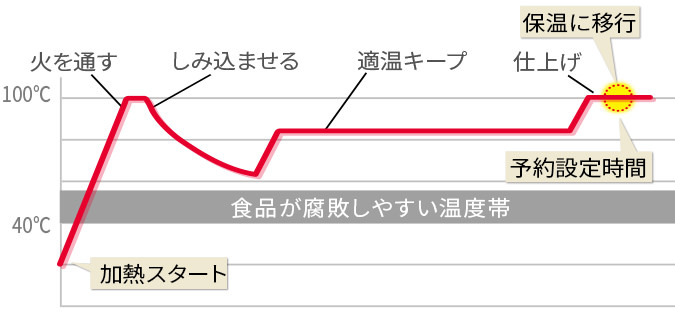
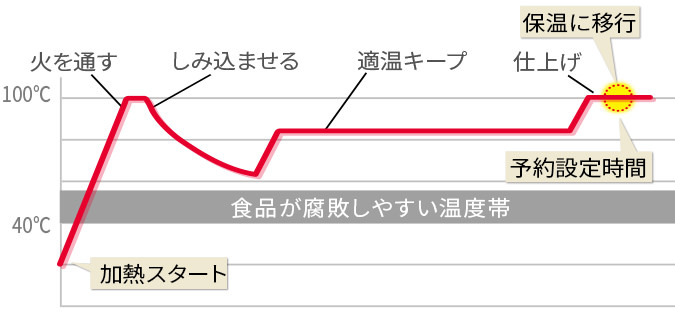
また、アプリ・ネットの「COCORO KITCHEN」からお買い物中で思ったより時間がかかりそうな時や残業が長引いた日には完成する時間を遠隔操作することが可能です。



私も今年からフルタイム勤務なので、予約調理は毎日利用しています!
手動調理
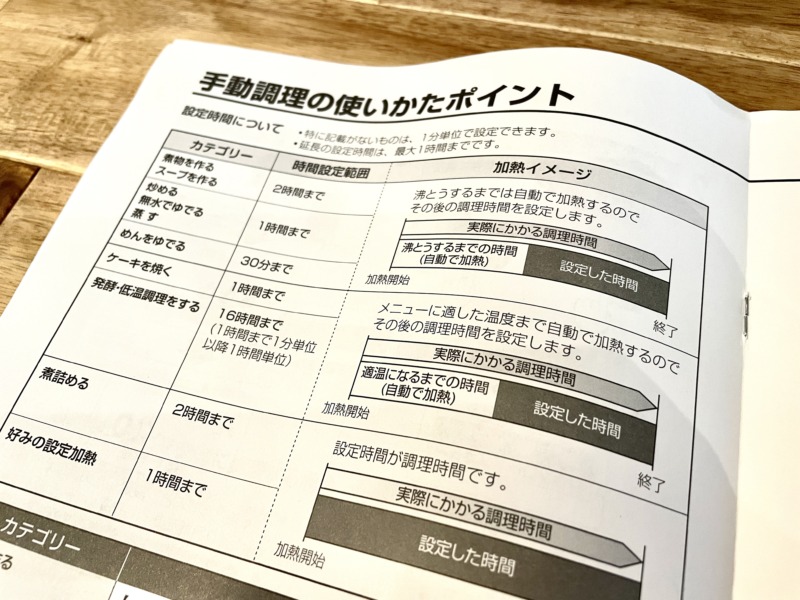
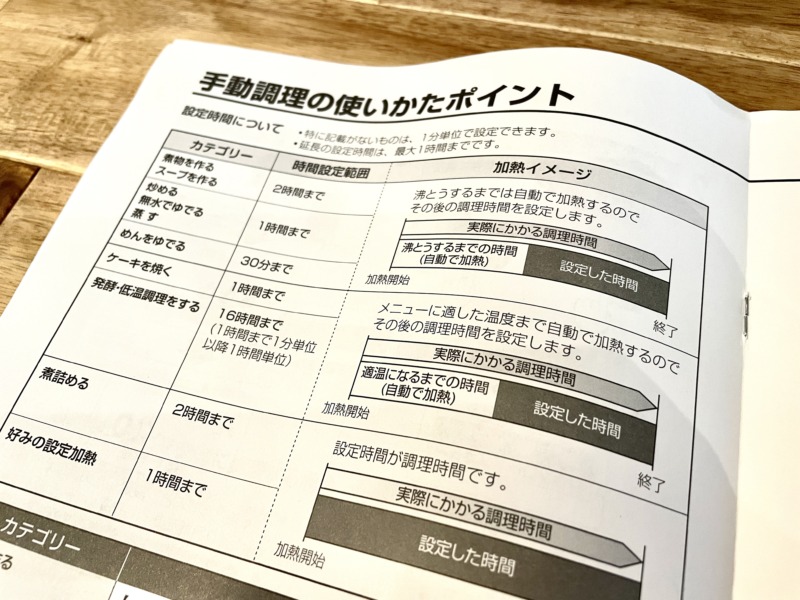
手動調理はホットクックをある程度使いこなせる「ホットクック上級者」の方向け。
ホットクックは無水で調理することができるお鍋なので、通常のレシピでご飯を作ろうとすると失敗してあまり美味しくないご飯ができあがってしまいます…
ホットクックに少し慣れてきて、「今日はレシピ集のメニューの気分じゃない…」、「レシピ集にある食材なんて買ってないよ…」という時には手動調理でアレンジして作ってみましょう!
最近では「クックパッド」や「ホットクック部」でホットクックを使用したメニューも多数あるので、今買ってある食材で作れることも多いですよ!



ホットクックは利用しているユーザーが多いから、調べるといくらでもメニューが出てくるところがGood!
▶︎手動調理は「ホットクック×オイシックス」でお買い物さえも時短する方法ならこちらから
無線LAN接続でできること
ホットクックの無線LAN対応モデル(型番でHWのもの。HTは×)ではスマホと連携することができます。
無線LANが接続でできることは次のとおりです。
しかし、内蔵しているメニューもすべて作ろうとする方も少ないです。そこで、無線LANに接続していると食べたいメニューをアプリ「COCORO KITCHEN」からダウンロードすることができます。
また、「COCORO KITCHEN」はスマホから簡単におすすめメニューを検索したり、外出先から予約調理の操作ができるのも良い点。



COCORO KITCHENではクックリストでメニューをまとめることもできるので、食べたいメニューを整理することもできます。
ホットクックを使いこなすまでには少しコツがいりますが、そんな初心者さんには「使いこなし度」を確認することで、自分がどの程度ホットクックを使いこなせているかわかります。
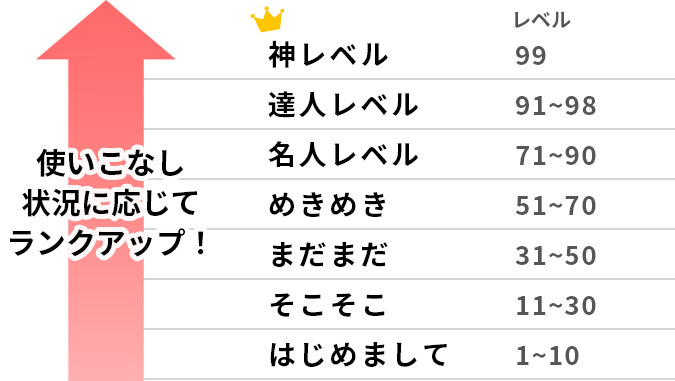
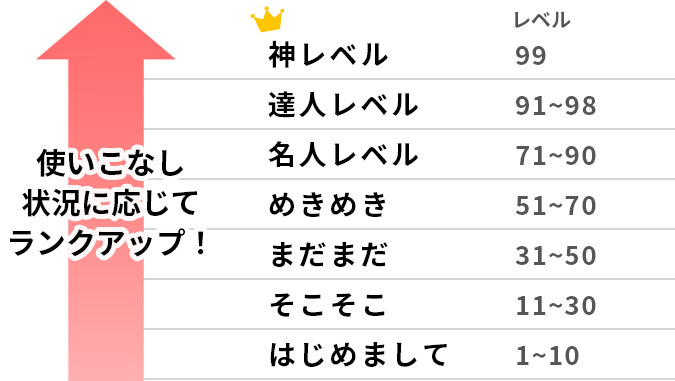



なかなか、ホットクックを使いこなせない…



ホットクックを使いこなせず悩んでいる人は多いですが、まずはレシピ集通りに作るのが最善!
また、クックリストを使用することで「初めてのホットクック」や「お手軽スイーツ」、「離乳食5〜6ヶ月」などレシピ集以外のメニューをまとめてホットクックに登録することができmす。
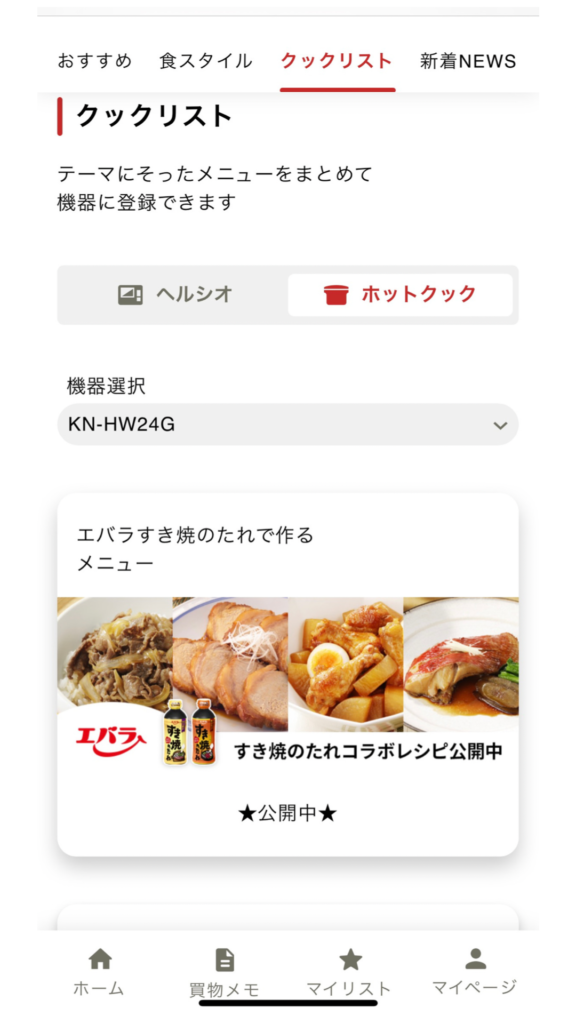
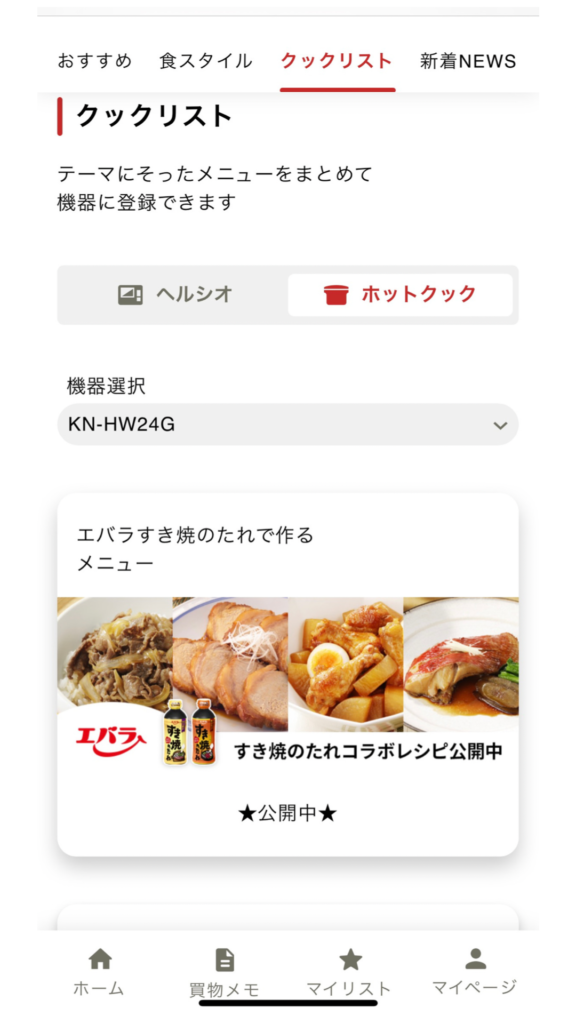
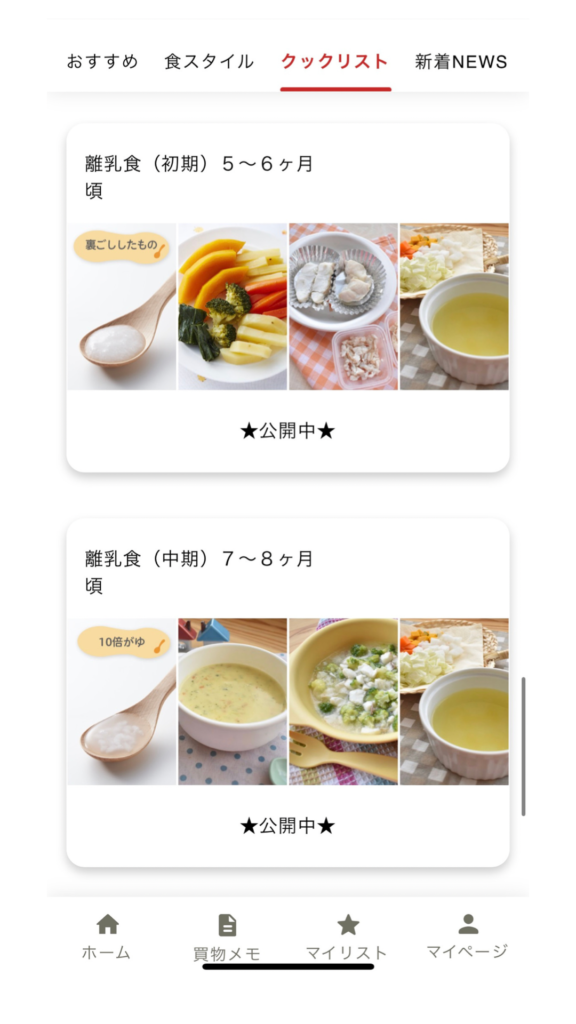
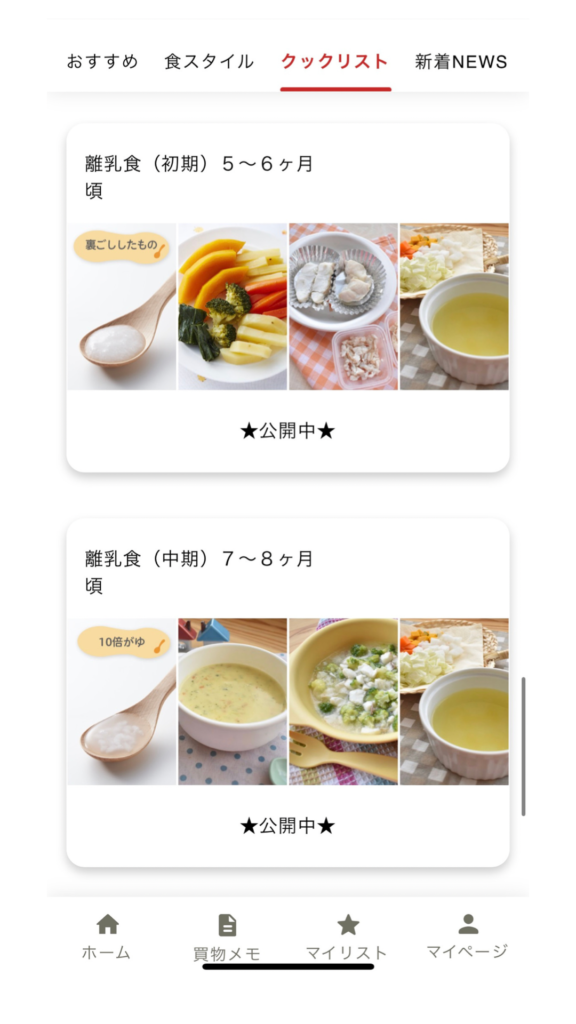



離乳食も簡単に作れるので、「市販の離乳食は添加物や濃い味が気になる…」、「作る時間がない…」という子育て中のママにもおすすめ!
スマホアプリ「COCORO KITCHEN 」の登録方法
ここでは、スマホアプリ「COCORO KITCHEN 」の登録方法について解説していきます。
まずは、「COCORO KITCHEN」をダウンロードします。
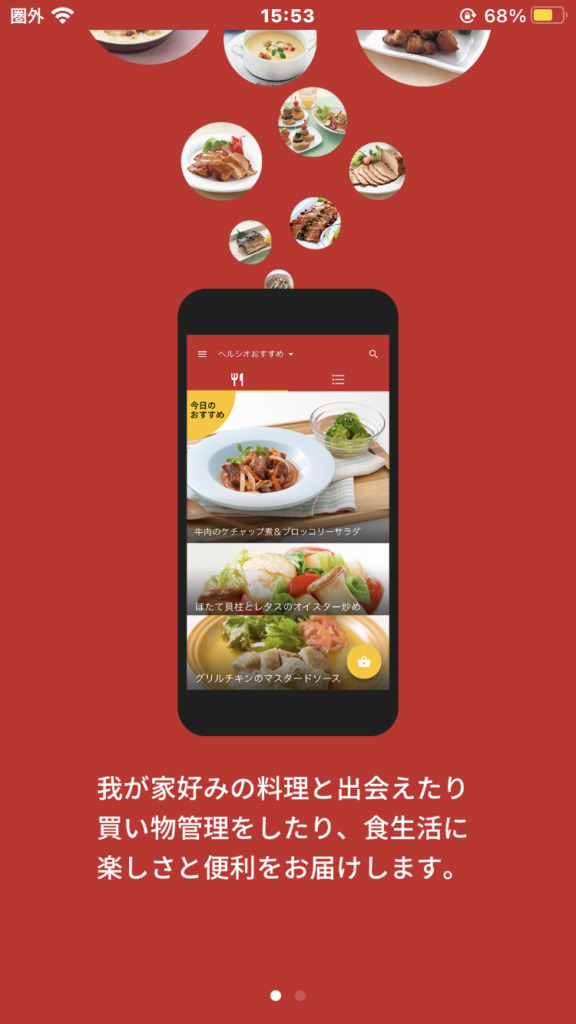
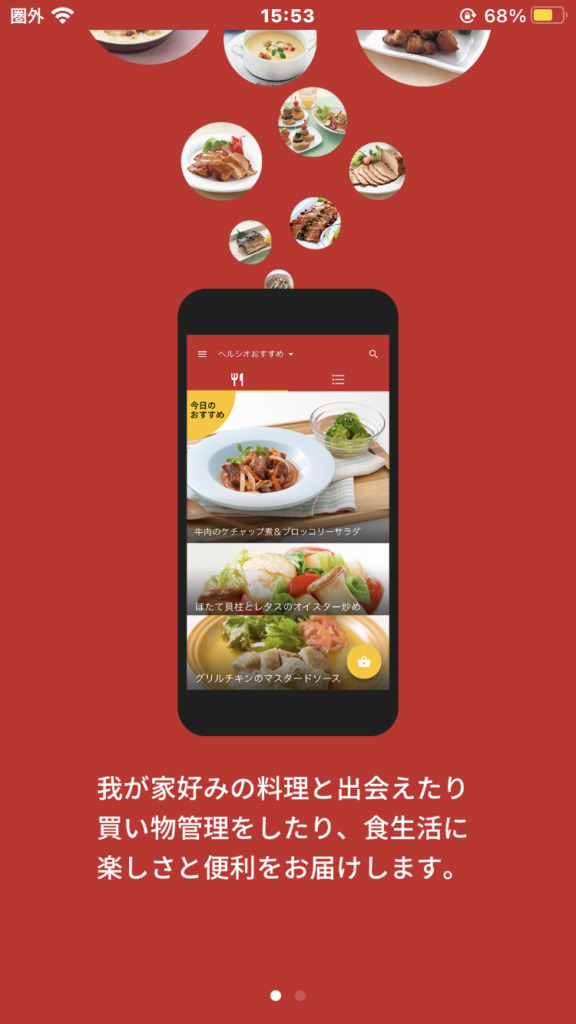
スライドして読み進めていきます。
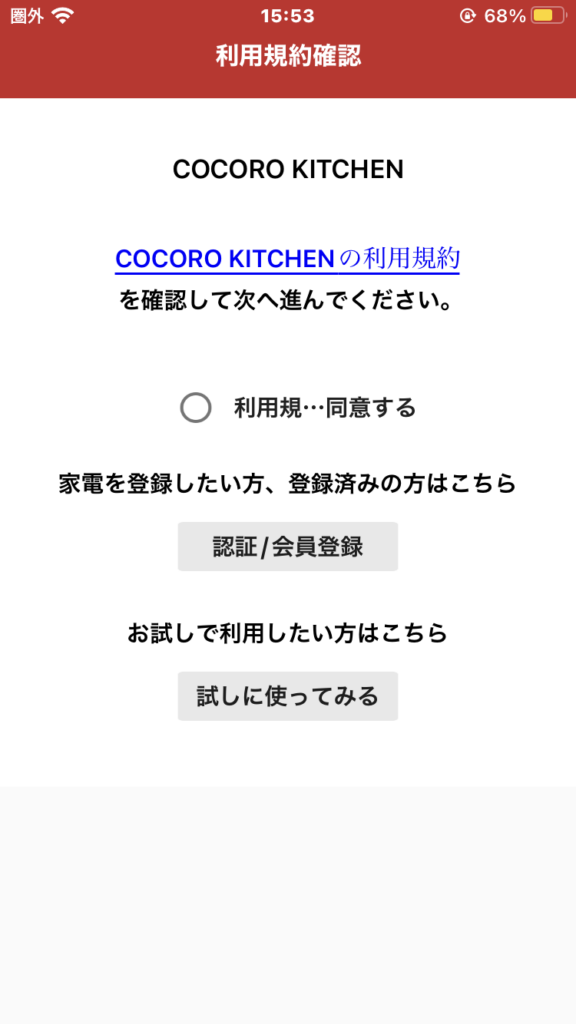
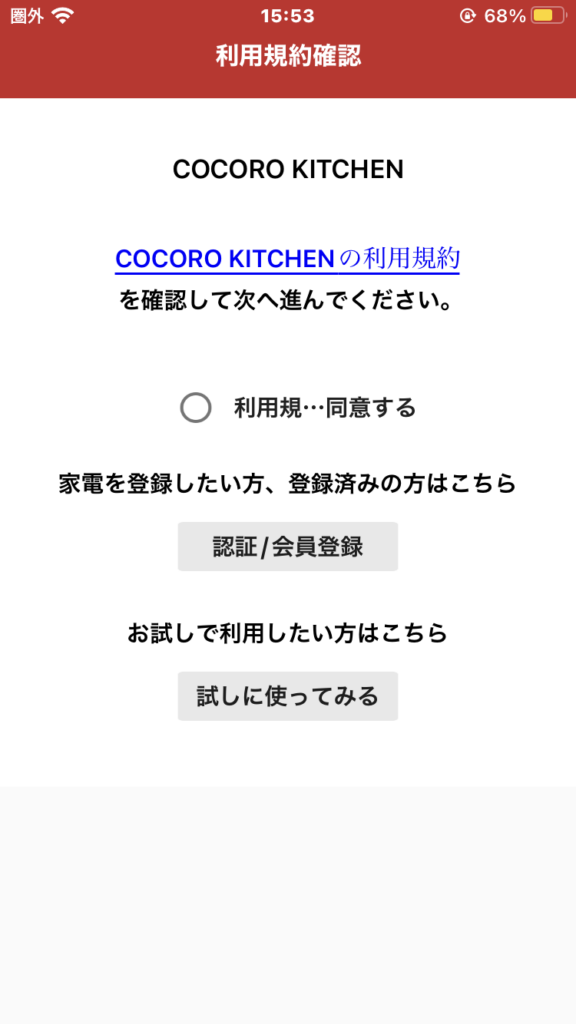
利用規約に「同意」したら「認証/会員登録」をタップします。
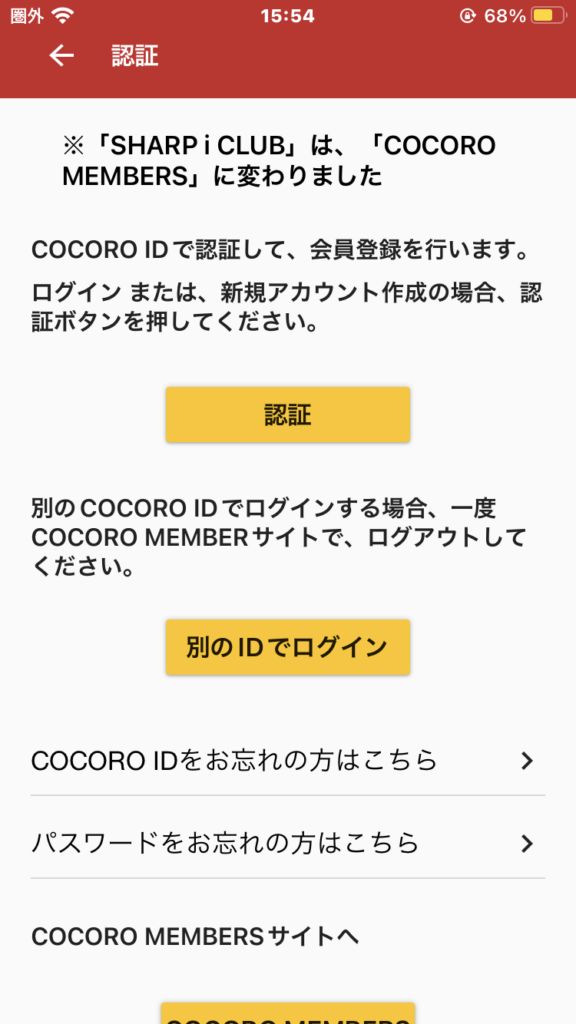
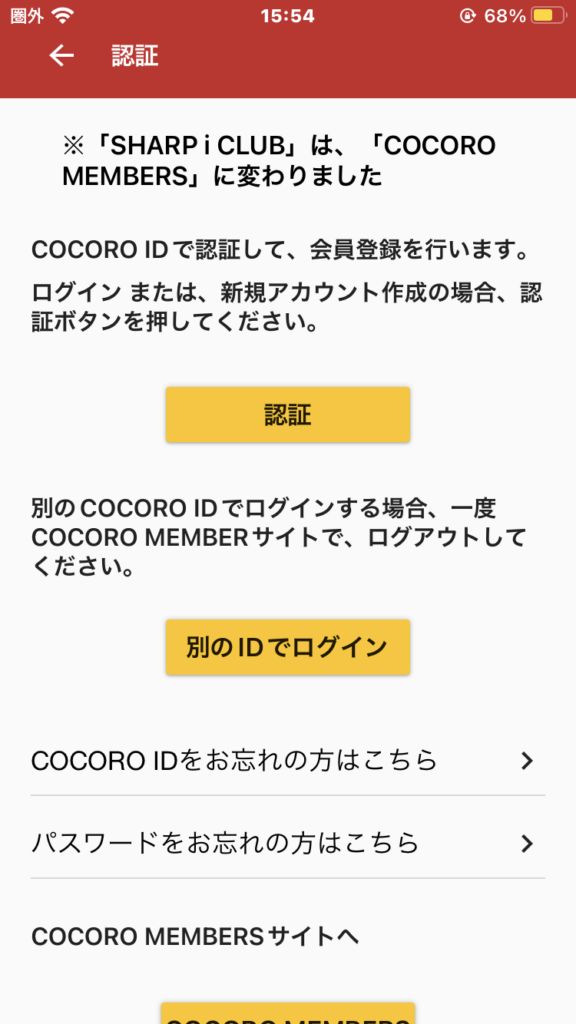
「認証」をタップ。
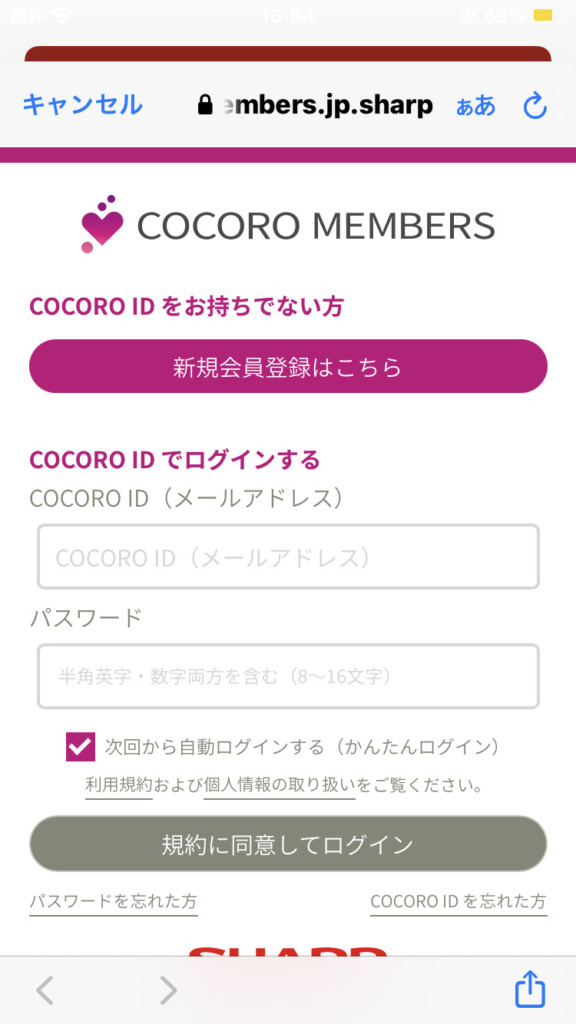
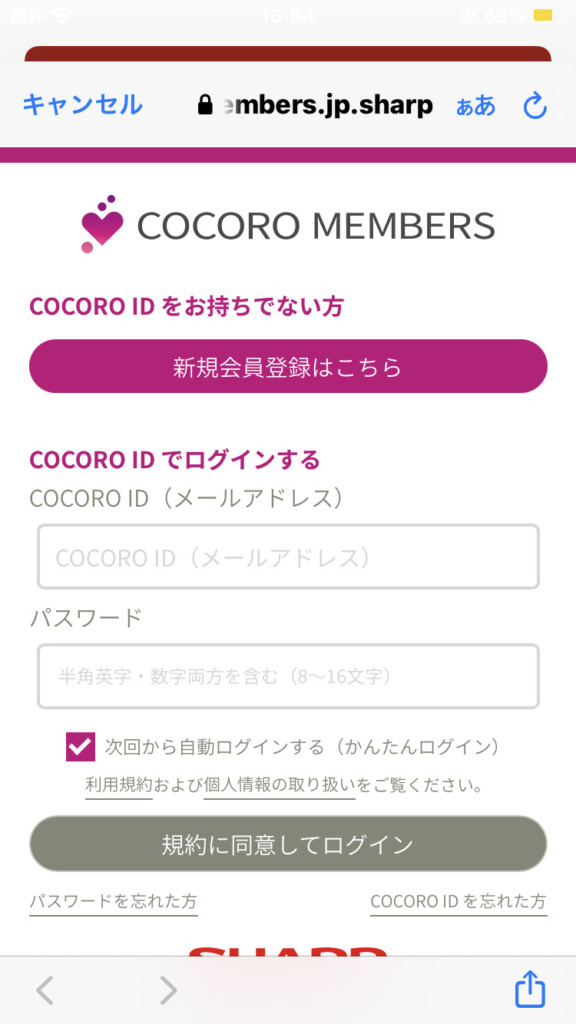
「新規会員登録」でメールアドレスやパスワード入力し、ログインします。



アプリ登録すれば無限にレシピを増やしていくことができます!
レシピを探すなら「ホットクック部」
ホットクックは現在では40万台を売り上げる超人気な「ほったらかし調理鍋」です。
なので、シャープ公式が行なっている「ホットクック部」や他のブログでも紹介されており、レシピを探すのが簡単なのも魅力の一つ。
そこで、今回ご紹介するのはホットクックのレシピといえば、SHARP公式が運営している、ユーザー同士で情報交換ができる公式ファンコミュニティ「ホットクック部」が便利です。
「ホットクックパン」や「カブの葉のポタージュ」など、付属レシピ本にないメニューもたくさん投稿されており、毎日どれを食べようか迷うぐらいです!




この「ホットクック部」を利用するには次の方法で登録する必要があります。
- アプリ「COCORO KITCHEN」にホットクックを機器登録する
- Webサイト「COCORO MEMBERS」にホットクックを登録後、COCORO IDでコミュニティへログインする



無線LAN機能のないホットクックでも「COCORO MEMBERS」に登録していれば、レシピ検索が可能です。
また、ホットクック部内ではユーザーさんが作った料理の写真をあげていたり、
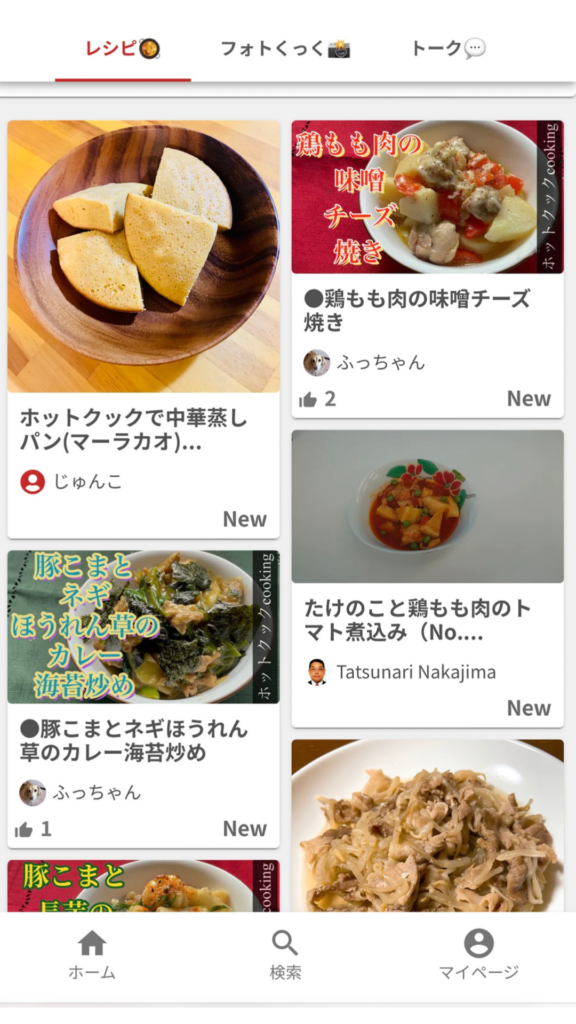
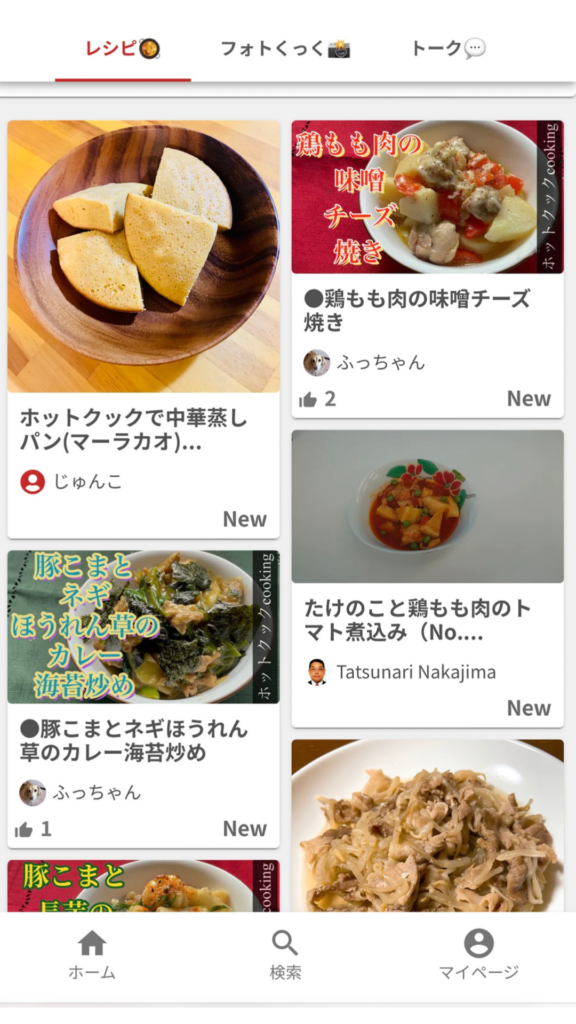
「トーク」ではホットクックの悩みについて質問すると、先輩ユーザーやシャープスタッフの方が返答してもらえて困った時にすごく助かりますよ!
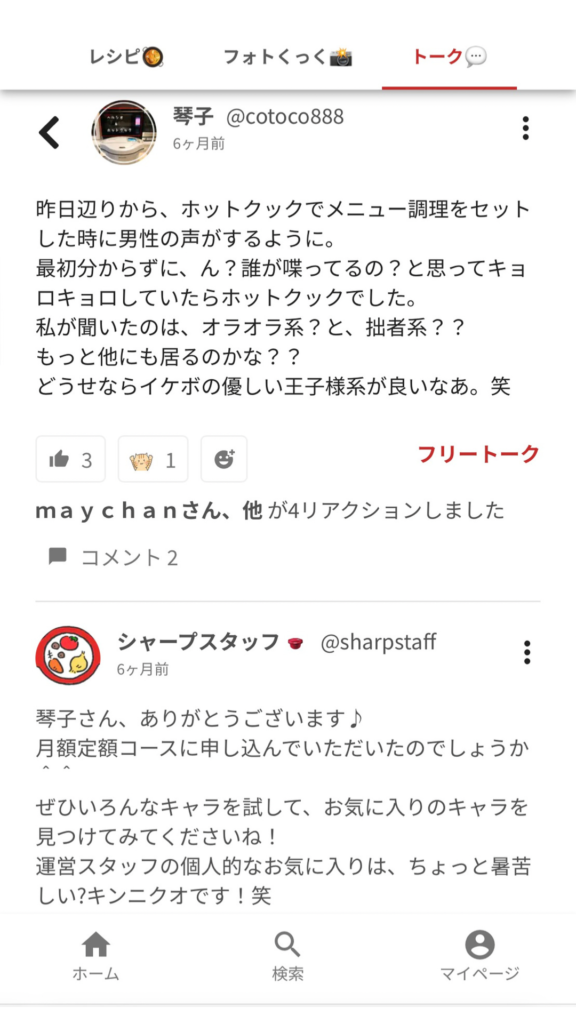
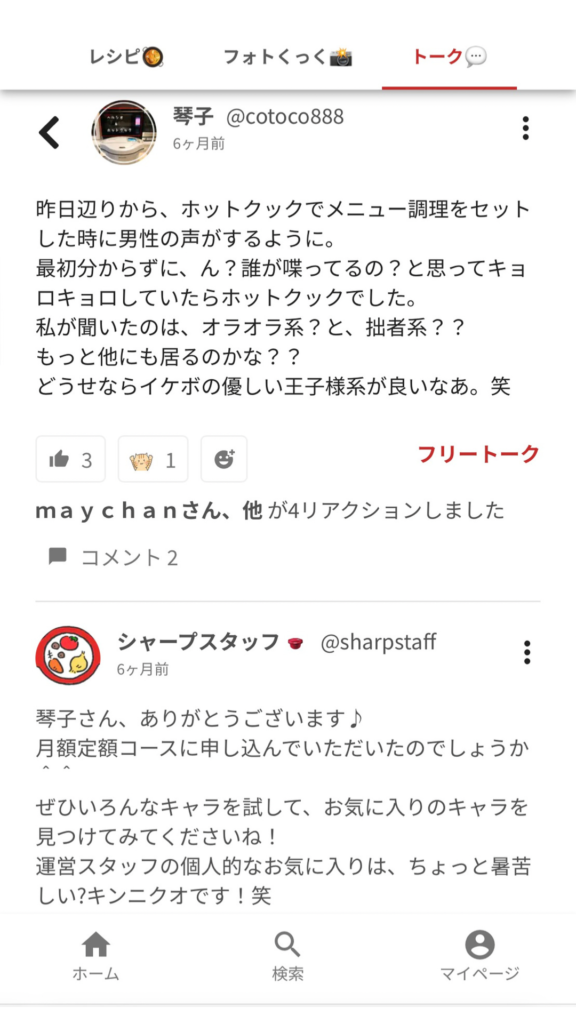
また、私は食材宅配も利用しており、その食材宅配で届いた食材をホットクックで調理もしているので、そちらもご覧ください。
ホットクックの使い方と調理機能のまとめ
この記事ではホットクックの使い方や設定方法について解説しました。
ホットクックは使い方のコツがわかれば、「ぽちっとボタンひとつ」で簡単に美味しい料理ができ上がる、最強のほったらかし調理鍋です。
無線LANの設定やアプリの登録など、面倒に感じるものも一度設定してしまえば、外出先でも「あっ!思ったよりも帰りが早くてご飯ができてない…」という時でも「スマホでポチッと」予約調理の時間を変えたりできます。
さらに予約調理を設定しておくと、帰宅後すぐにホカホカのご飯が食べられるのは時間のないママには嬉しいですよね?



上手く使いこなすことで、私のようなフルタイムで3歳の娘を育てていても「イライラ」することなく、時間に余裕が持てるようになりますよ!
最後まで、読んでいただきありがとうございます。家電わんこ(@jitan_wanko)でした。
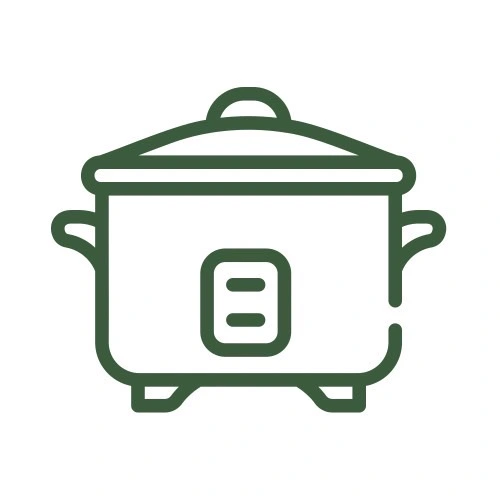
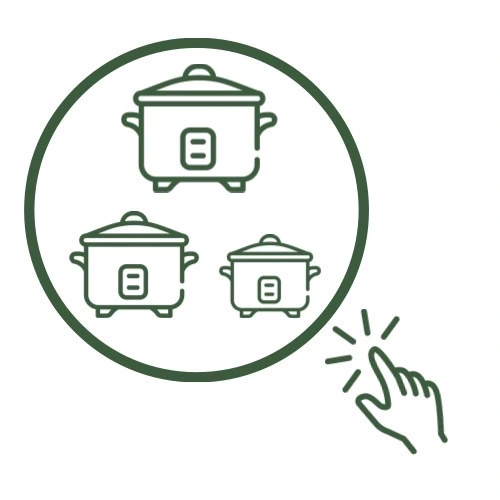

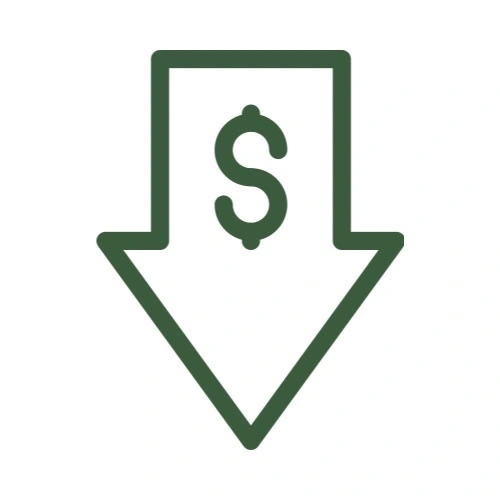
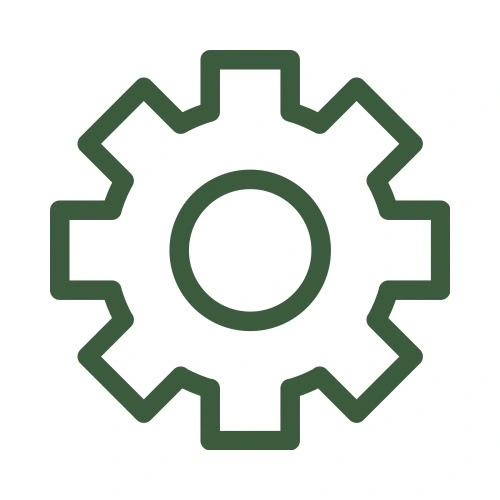
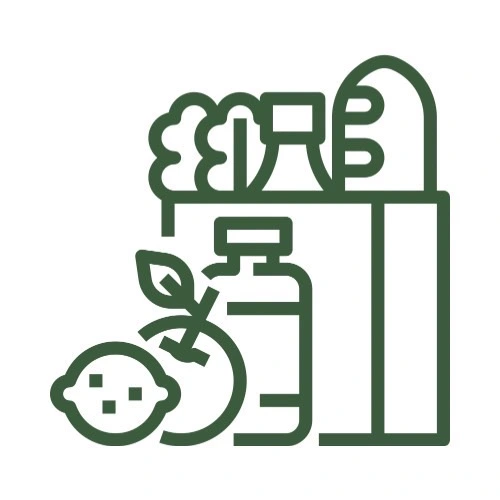
















コメント